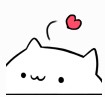
桌面小猫代打电脑版是一款可爱实用的桌面宠物工具,在桌面小猫代打电脑版中用户可以让小猫映射自己操作电脑,无论是鼠标点击还是键盘输入都能智能模仿。软件支持动作录制和回放功能,能记录并重复用户的操作步骤,还能自定义小猫外观和动作表情,让枯燥的电脑操作变得生动有趣,一起来下载桌面小猫代打电脑版吧!
1、首先在本站下载解压,得到bongo cat mver0.1.6软件包。
2、双击运行"Bongo Cat Mver.exe"程序即可打开软件。

3、单间右键软件图标,可以设置猫咪的模式并打开UI面板。
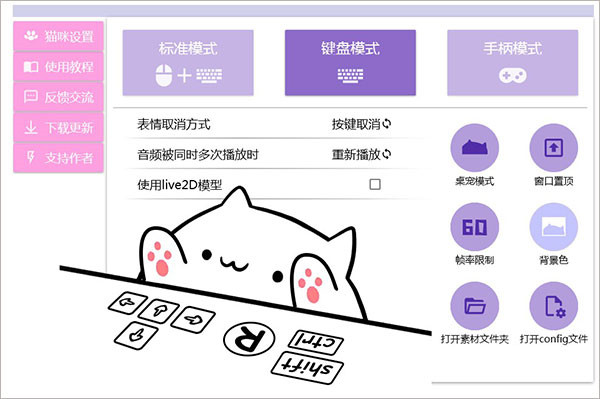
4、UI面板可以随意更换桌宠模式和一些基础设置。
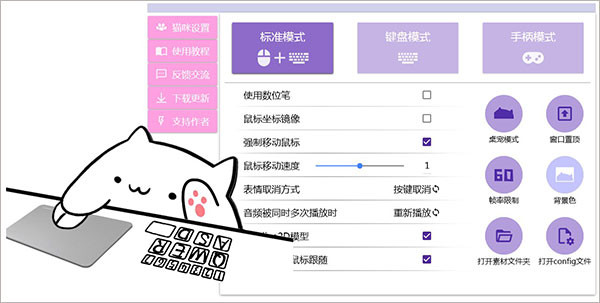
5、一般情况下可以使用DirectInput来配合config文件调整映射,在软件里已经有一份设置手柄的教程,不过编辑一个config文件对新手而言可能不是这么简单的事。
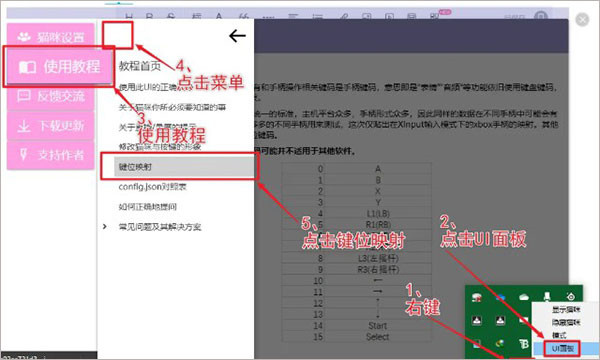
6、这是一个可以将任意手柄伪装成 Xbox 手柄的开源软件,开源地址:
https://github.com/x360ce/x360ce
Bongo Cat Mver作者已经为软件加入了XInput支持,就可以使用x360ce来伪装成一个Xbox手柄,既快速,还方便。打开x360ce,点击“Add…”进行添加手柄:
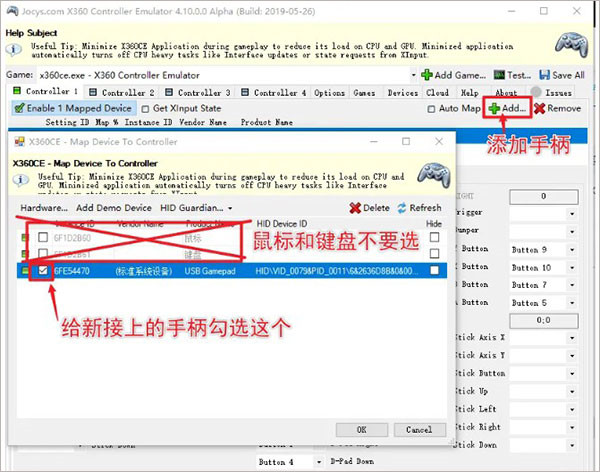
7、然后开始将手上的手柄映射到x360ce上。
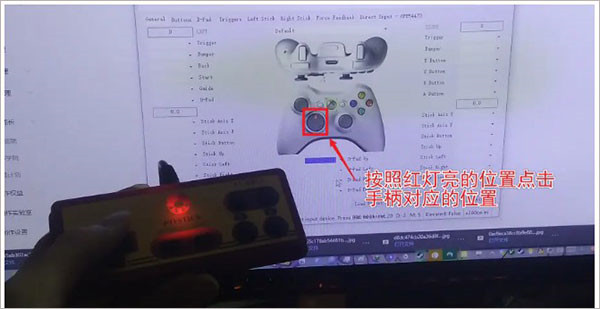
8、等到映射成功后,会是这样子的。
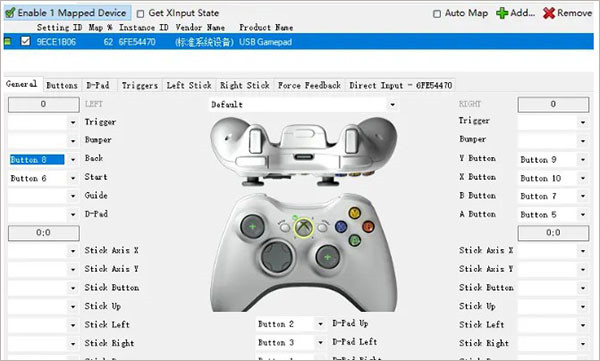
9、回到软件UI面板,将其设置成如下:
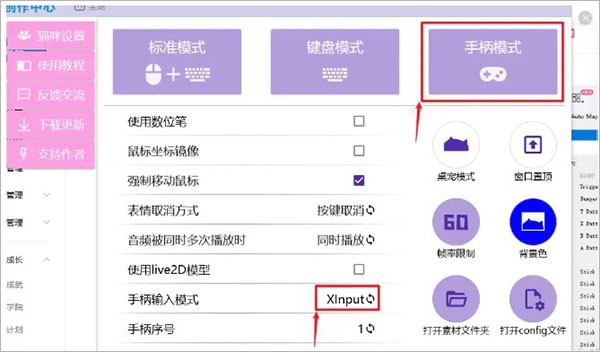
10、接下来试试效果吧。
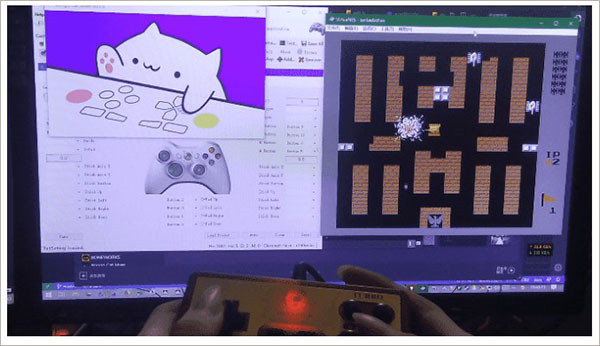
1、4神模式!分別是键鼠,绘画,纯键盘还有手柄。
2、表情!指走按德$下去之后就可以触发。
3、设置fps !让渣机也可以芾动。
4、DIY强无敌!小字二年级也能字会。
1、鼠标速度调节
强制移动鼠标开启的时候,猫咪的鼠标位置不反映实际的光标位置,受一些因素的影响,鼠标可能会过慢而导致直播效果不好。(顺便提一下数位板用户在用数位笔时需要关掉强制移动鼠标。)通过调节UI中的鼠标速度滑块即可将猫咪鼠标调整到一个合适的速度。
2、live2d的表情与动作系统
通过使用live2d模型编辑软件生成的*.exp3.json文件与*.motion3.json文件可以让猫咪做出更牛逼的演出效果。
给出的默认live2d表情动作的键位是ctrl+1-6,其中3、4是演示锁手状态下的live2d动作,5、6是演示非锁手状态下的live2d动作
3、右手形状自定义
新版本右手可以通过live2d模型来实现自定义形状了,其实已经有很多人见到标准模式右手有不同形状的猫了,他们其实是用的就是0.1.6版本的开发版。在v0.1.6版本中,右手将不再是你猫咪的形象限制!
4、双机直播/远程联动
v0.1.6版本中猫咪可以通过设置config中的“network”项目来通过ip+端口的形式进行两台电脑间的联动,发送方将会把自己的按键信息发送给接受方。由于开发者肝力不足,此部分没写进UI。
5、OBS透明捕捉
在OBS studio软件中,对猫咪使用游戏捕获,然后勾选“允许透明度”即可直接去掉背景而不需要再添加滤镜。插件形式的透明捕捉请等待日后开发。